AWS Rust SDK を使用したカスタムメトリクスの作成
はじめに
Rust は、安全性、パフォーマンス、並行処理に重点を置いたシステムプログラミング言語で、ソフトウェア開発の世界で人気を集めています。 メモリ管理とスレッドの安全性に対するユニークなアプローチにより、堅牢で効率的なアプリケーションの構築に適しており、特にクラウドでの利用に適しています。 サーバーレスアーキテクチャの台頭と、高性能でスケーラブルなサービスへのニーズの高まりにより、Rust の機能はクラウドネイティブアプリケーションの構築に最適な選択肢となっています。 このガイドでは、AWS Rust SDK を活用してカスタム CloudWatch メトリクスを作成し、AWS エコシステム内でアプリケーションのパフォーマンスと動作についてより深い洞察を得る方法を探ります。
前提条件
このガイドを使用するには、Rust をインストールし、後で使用するデータを保存するための CloudWatch ロググループとログストリームを作成する必要があります。
Rust のインストール
Mac または Linux の場合:
curl --proto '=https' --tlsv1.2 -sSf https://sh.rustup.rs | sh
Windows の場合は、rustup-init.exe をダウンロードして実行してください。
CloudWatch ロググループとログストリームの作成
- CloudWatch ロググループを作成します:
aws logs create-log-group --log-group-name rust_custom
- CloudWatch ログストリームを作成します:
aws logs create-log-stream --log-group-name rust_custom --log-stream-name diceroll_log_stream
コード
完全なコードは、このリポジトリの sandbox セクションにあります。
git clone https://github.com/aws-observability/observability-best-practices.git
cd observability-best-practices/sandbox/rust-custom-metrics
このコードではまず、サイコロを振るシミュレーションを行います。このサイコロの値をカスタムメトリクスとして扱います。 そして、このメトリクスを CloudWatch に追加し、ダッシュボードで表示する 3 つの異なる方法を紹介します。
アプリケーションのセットアップ
まず、アプリケーションで使用するクレートをインポートする必要があります。
use crate::cloudwatch::types::Dimension;
use crate::cloudwatchlogs::types::InputLogEvent;
use aws_sdk_cloudwatch as cloudwatch;
use aws_sdk_cloudwatch::config::BehaviorVersion;
use aws_sdk_cloudwatch::types::MetricDatum;
use aws_sdk_cloudwatchlogs as cloudwatchlogs;
use rand::prelude::*;
use serde::Serialize;
use serde_json::json;
use std::time::{SystemTime, UNIX_EPOCH};
このインポートブロックでは、主に使用する AWS SDK ライブラリをインポートしています。 また、ランダムなサイコロの値を生成するために 'rand' クレートも導入しています。 最後に、SDK 呼び出しで使用するデータ作成を処理するために、'serde' や 'time' などのライブラリも導入しています。
次に、main 関数でサイコロの値を作成できます。この値は、実行する 3 つの AWS SDK 呼び出しすべてで使用されます。
//select a random number 1-6 to represent a diceroll
let mut rng = rand::thread_rng();
let roll_value = rng.gen_range(1..7);
サイコロの数値が得られたので、この値を CloudWatch にカスタムメトリクスとして追加する 3 つの異なる方法を見ていきましょう。 値がカスタムメトリクスになると、その値にアラームを設定したり、異常検出を設定したり、ダッシュボードにプロットしたりなど、さまざまなことができるようになります。
Put Metric Data
最初に使用するメトリクスを CloudWatch に追加する方法は PutMetricData です。PutMetricData を使用すると、メトリクスの時系列の値を CloudWatch に直接書き込むことができます。これが値を追加する最も効率的な方法です。PutMetricData を使用する場合、メトリクス値と共に名前空間とディメンションを各 AWS SDK 呼び出しに提供する必要があります。以下がそのコードです:
まず、メトリクス(サイコロの値)を受け取り、Result 型を返す関数を設定します。Rust では Result 型は成功または失敗を示します。関数内で最初に行うのは、AWS Rust SDK クライアントの初期化です。クライアントはローカル環境から認証情報とリージョンを継承します。このコードを実行する前に、コマンドラインから aws configure を実行して、これらが設定されていることを確認してください。
async fn put_metric_data(roll_value: i32) -> Result<(), cloudwatch::Error> {
//Create a reusable aws config that we can pass to our clients
let config = aws_config::load_defaults(BehaviorVersion::v2023_11_09()).await;
//Create a cloudwatch client
let client = cloudwatch::Client::new(&config);
クライアントの初期化後、PutMetricData API 呼び出しに必要な入力の設定を開始できます。ディメンションを定義し、その後、ディメンションと値の組み合わせである MetricDatum 自体を定義する必要があります。
//Use fluent builders to build the required input for pmd call, starting with dimensions.
let dimensions = Dimension::builder()
.name("roll_value_pmd_dimension")
.value(roll_value.to_string())
.build();
let put_metric_data_input = MetricDatum::builder()
.metric_name("roll_value_pmd")
.dimensions(dimensions)
.value(f64::from(roll_value))
.build();
最後に、先ほど定義した入力を使用して PutMetricData API を呼び出すことができます。
let response = client
.put_metric_data()
.namespace("rust_custom_metrics")
.metric_data(put_metric_data_input)
.send()
.await?;
println!("Metric Submitted: {:?}", response);
Ok(())
SDK の呼び出しが非同期関数内にあることに注意してください。関数は非同期で完了するため、完了を await する必要があります。その後、関数の最上位で定義された Result 型を返します。
main から関数を呼び出す時は、以下のようになります:
//call the put_metric_data function with the roll value
println!("First we will write a custom metric with PutMetricData API call");
put_metric_data(roll_value).await.unwrap();
ここでも関数呼び出しの完了を待ち、値を unwrap します。この場合、エラーではなく 'Ok' の結果にのみ興味があるためです。本番環境のシナリオでは、おそらく異なる方法でエラー処理を行うことになるでしょう。
PutLogEvent + メトリクスフィルター
カスタムメトリクスを作成する次の方法は、CloudWatch ロググループに直接書き込むことです。メトリクスが CloudWatch ロググループに書き込まれたら、メトリクスフィルター を使用してログデータからメトリクスデータを抽出できます。
まず、ログメッセージ用の構造体を定義します。これは任意の手順で、手動で JSON を構築することもできます。しかし、より複雑なアプリケーションでは、再利用性のためにこのようなログ構造体が必要になるでしょう。
//ログメッセージ用のシンプルな構造体を作成します。手動で JSON 文字列を作成することもできます。
#[derive(Serialize)]
struct DicerollValue {
welcome_message: String,
roll_value: i32,
}
構造体を定義したら、AWS API の呼び出しを行う準備が整います。今回も API クライアントを作成しますが、今回は logs SDK を使用します。また、Unix エポックタイミングを使用してシステム時刻を定義します。
//Create a reusable aws config that we can pass to our clients
let config = aws_config::load_defaults(BehaviorVersion::v2023_11_09()).await;
//Create a cloudwatch logs client
let client = cloudwatchlogs::Client::new(&config);
//Let's get the time in ms from unix epoch, this is required for CWlogs
let time_now = SystemTime::now()
.duration_since(UNIX_EPOCH)
.unwrap()
.as_millis() as i64;
まず、先ほど定義した構造体の新しいインスタンスから JSON を作成します。次に、これを使用してログイベントを作成します。
let log_json = json!(DicerollValue {
welcome_message: String::from("Hello from rust!"),
roll_value
});
let log_event = InputLogEvent::builder()
.timestamp(time_now)
.message(log_json.to_string())
.build();
これで、PutMetricData で行ったのと同様の方法で API 呼び出しを完了できます。
let response = client
.put_log_events()
.log_group_name("rust_custom")
.log_stream_name("diceroll_log_stream")
.log_events(log_event.unwrap())
.send()
.await?;
println!("Log event submitted: {:?}", response);
Ok(())
ログイベントが送信されたら、CloudWatch に移動し、メトリクスを適切に抽出するためにロググループのメトリクスフィルターを作成する必要があります。
CloudWatch コンソールで、作成した rust_custom ロググループに移動します。次に、メトリクスフィルターを作成します。フィルターパターンは {$.roll_value = *} とします。次に、メトリクス値として $.roll_value を使用します。任意の名前空間とメトリクス名を使用できます。このメトリクスフィルターは次のように説明できます:
「値に関係なく、'roll_value' というフィールドを受け取るたびにフィルターをトリガーします。トリガーされると、'roll_value' を CloudWatch メトリクスに書き込む数値として使用します」。
このメトリクス作成方法は、ログフォーマットを制御できない場合に、ロ�グデータから時系列の値を抽出するのに非常に強力です。私たちはコードを直接計装しているため、ログデータのフォーマットを制御できます。したがって、次のステップで説明する CloudWatch 組み込みメトリクスフォーマットを使用する方が良い方法かもしれません。
PutLogEvent + Embedded Metric Format
CloudWatch Embedded Metric Format(EMF) は、時系列メトリクスをログに直接埋め込む方法です。 CloudWatch は、メトリクスフィルターを使用せずにメトリクスを抽出できます。 コードを見てみましょう。
ログクライアントを再度作成し、Unix エポックでシステム時刻を取得します。
//Create a reusable aws config that we can pass to our clients
let config = aws_config::load_defaults(BehaviorVersion::v2023_11_09()).await;
//Create a cloudwatch logs client
let client = cloudwatchlogs::Client::new(&config);
//get the time in unix epoch ms
let time_now = SystemTime::now()
.duration_since(UNIX_EPOCH)
.unwrap()
.as_millis() as i64;
次に、EMF の JSON 文字列を作成できます。 CloudWatch がカスタムメトリクスを作成するために必要なすべてのデータを含める必要があるため、名前空間、ディメンション、値を文字列に埋め込みます。
//Create a json string in embedded metric format with our diceroll value.
let json_emf = json!(
{
"_aws": {
"Timestamp": time_now,
"CloudWatchMetrics": [
{
"Namespace": "rust_custom_metrics",
"Dimensions": [["roll_value_emf_dimension"]],
"Metrics": [
{
"Name": "roll_value_emf"
}
]
}
]
},
"roll_value_emf_dimension": roll_value.to_string(),
"roll_value_emf": roll_value
}
);
ロール値を値として使用するだけでなく、ディメンションとしても作成していることに注目してください。 これにより、ロール値で GroupBy を実行でき、各ロール値が何回出現したかを確認できま�す。
以前と同じように、API を呼び出してログイベントを書き込むことができます:
let log_event = InputLogEvent::builder()
.timestamp(time_now)
.message(json_emf.to_string())
.build();
let response = client
.put_log_events()
.log_group_name("rust_custom")
.log_stream_name("diceroll_log_stream_emf")
.log_events(log_event.unwrap())
.send()
.await?;
println!("EMF Log event submitted: {:?}", response);
Ok(())
ログイベントが CloudWatch に送信されると、メトリクスフィルターを使用せずにメトリクスが抽出されます。 これは、すべてのディメンションで PutMetricData API を呼び出すよりも、ログメッセージとしてこれらの値を書き込む方が簡単な、高カーディナリティメトリクスを作成する優れた方法です。
すべてをまとめる
最終的な main 関数は、以下のように 3 つの API 呼び出しを行います。
#[::tokio::main]
async fn main() {
println!("Let's have some fun by creating custom metrics with the Rust SDK");
//select a random number 1-6 to represent a dicerolll
let mut rng = rand::thread_rng();
let roll_value = rng.gen_range(1..7);
//call the put_metric_data function with the roll value
println!("First we will write a custom metric with PutMetricData API call");
put_metric_data(roll_value).await.unwrap();
println!("Now let's write a log event, which we will then extract a custom metric from.");
//call the put_log_data function with the roll value
put_log_event(roll_value).await.unwrap();
//call the put_log_emf function with the roll value
println!("Now we will put a log event with embedded metric format to directly submit the custom metric.");
put_log_event_emf(roll_value).await.unwrap();
}
テストデータを生成するために、アプリケーションをビルドし、ループで実行して CloudWatch で表示するデータを生成します。 ルートディレクトリから以下のコマンドを実行します。
cargo build
次に、2 秒のスリープを入れて 50 回実行します。 このスリープは、CloudWatch ダッシュボードでメトリクスを見やすくするために、メトリクスの間隔を少し空けるためのものです。
for run in {1..50}; do ./target/debug/custom-metrics; sleep 2; done
これで CloudWatch で結果を確認できます。 私はディメンションで GroupBy を行うのが好みです。これにより、各ロール値が選択された回数を確認できます。 Metric Insights のクエリは以下のようになります。 メトリクス名とディメンション名は、変更した場合はそれに応じて変更してください。
SELECT COUNT(roll_value_emf) FROM rust_custom_metrics GROUP BY roll_value_emf_dimension
これで 3 つすべてをダッシュボードに配置し、予想通り同じグラフが表示されることを確認できます。
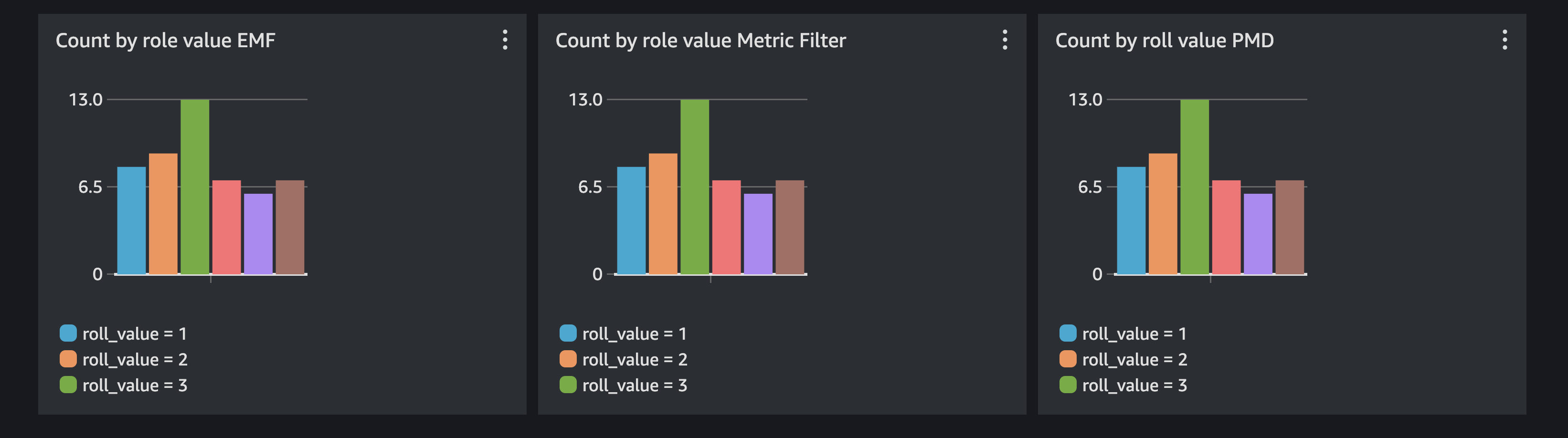
クリーンアップ
rust_custom ロググループを必ず削除してください。
aws logs delete-log-group --log-group-name rust_custom